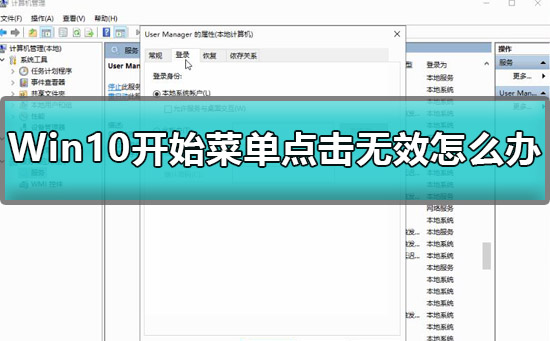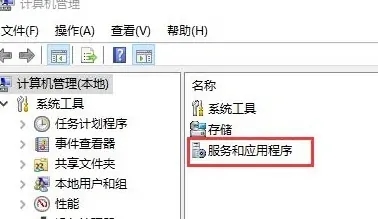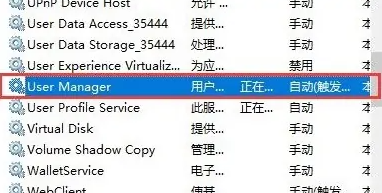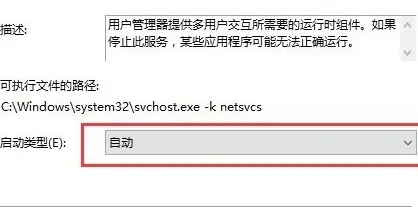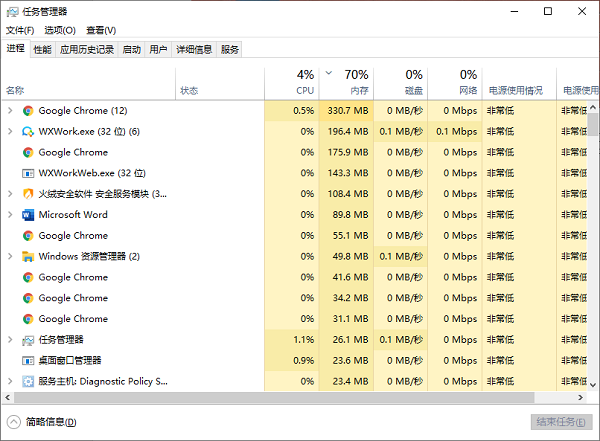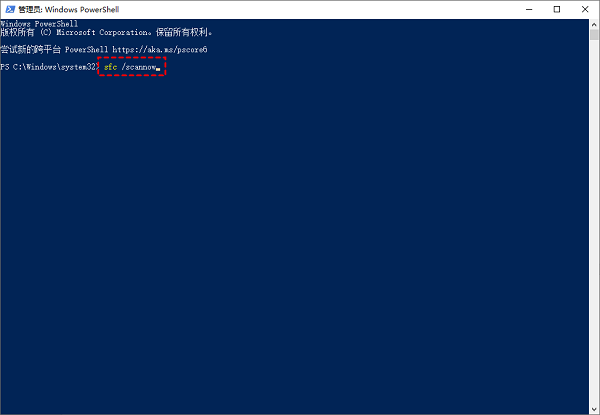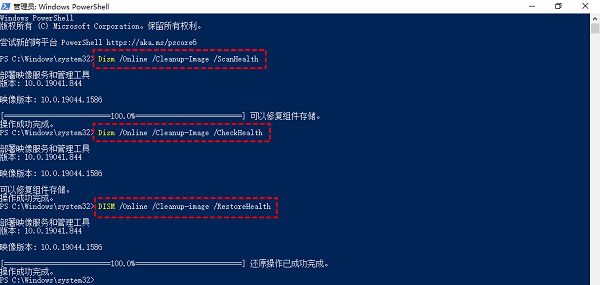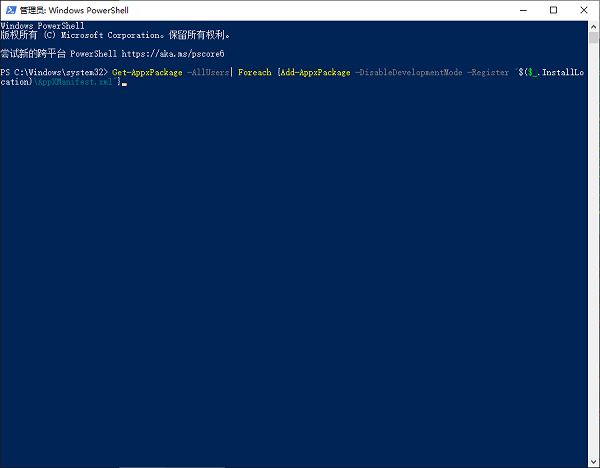Win10开始菜单打不开解决步骤
时间:2024-03-15 | 作者: | 阅读:0Win10开始菜单打不开解决步骤
方法一:
1、首先右击“此电脑”,选择“管理”,
2、之后找到图中“服务和应用程序”,
3、然后双击打开“服务”功能,
4、接着下滑,然后找到“User Manager”,
5、将“启动类型”设置为“自动”,之后点击“应用”,重新启动电脑即可。
方法二:
1、按下键盘上的“Ctrl”+“Shift”+“Esc”按键,打开“任务管理器”,
2、然后在其中找到“Windows资源管理器”,之后点击右下角“重新启动”按钮。
方法三:
1、按住“Windows”+“X”键,之后单击“Windows PowerShell(管理员)”,
2、在弹出的窗口中输入下列命令,输入后按下回车键。
Get-AppxPackage -AllUsers| Foreach {Add-AppxPackage -DisableDevelopmentMode -Register “$($_.InstallLocation)AppXManifest.xml”}
方法四:
1、按住“Windows”+“X”键,之后单击“Windows PowerShell(管理员)”,
2、之后依次输入下列命令,每个命令输入后按下回车键,
Dism /Online /Cleanup-Image /ScanHealth
Dism /Online /Cleanup-Image /CheckHealth
DISM /Online /Cleanup-image /RestoreHealth
3、执行完成后重新启动电脑。
来源:https://www.somode.com/jiaocheng/1320.html
免责声明:文中图文均来自网络,如有侵权请联系删除,心愿游戏发布此文仅为传递信息,不代表心愿游戏认同其观点或证实其描述。
相关文章
更多-

- win10休眠怎么设置
- 时间:2024-02-02
-

- Win10最详细优化设置告别卡顿
- 时间:2024-02-02
-

- 快速启动开启还是关闭
- 时间:2024-02-02
-

- win10录屏快捷键是什么
- 时间:2024-02-02
-

- win10怎么删除账户管理员
- 时间:2024-02-02
-

- win10删除输入法步骤
- 时间:2024-02-02
-

- 键盘失灵怎么办win10
- 时间:2024-02-02
-

- win10摄像头禁用了怎么解除
- 时间:2024-02-02
精选合集
更多大家都在玩
大家都在看
更多-

- 三国天下归心交易玩法介绍
- 时间:2025-12-29
-
- 如同巨大高速风扇 俄罗斯计划打造人造重力旋转空间站
- 时间:2025-12-29
-

- 伤感网名往事归零男生(精选100个)
- 时间:2025-12-29
-

- 魔法工艺手游怎么下载
- 时间:2025-12-29
-

- DNF2026女鬼剑士徽章属性选择
- 时间:2025-12-29
-

- DNF2026女格斗家徽章属性选择
- 时间:2025-12-29
-

- 微信4字高端网名男生(精选100个)
- 时间:2025-12-29
-

- 古今2风起蓬莱下载地址一览
- 时间:2025-12-29